# 仪表板组件-文本
文本组件一般用于解释说明文字,或插入指标制作图文报告等。如使用文本组件插入指标制作服饰销售报告:
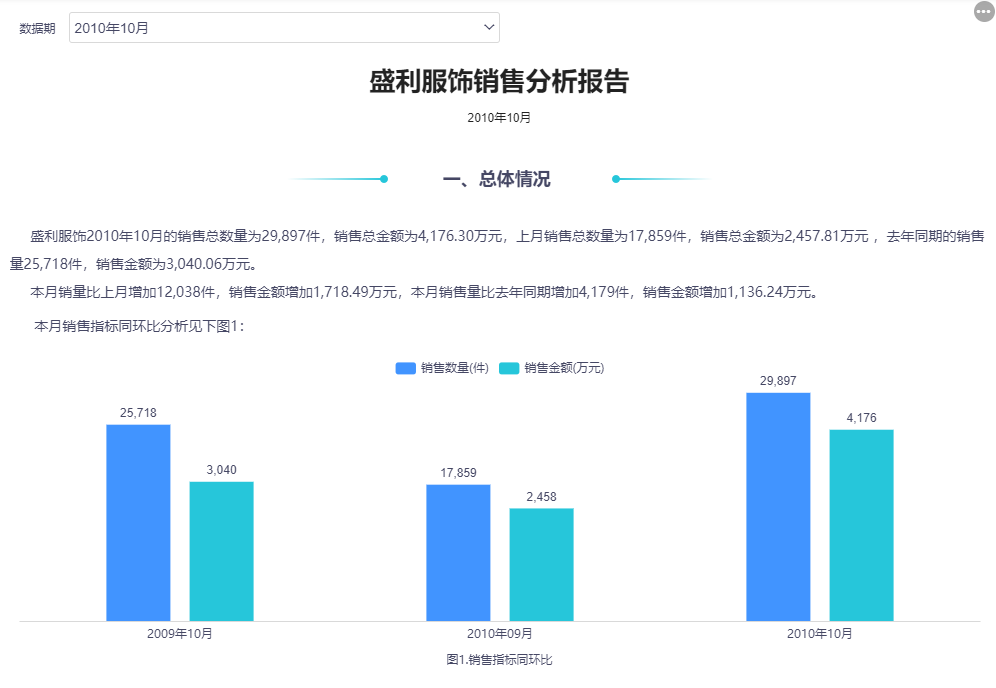
示例地址:服饰销售报告 (opens new window)
# 使用文本组件
拖入文本组件,双击即可在富文本编辑框中编辑文本内容,并调整文本样式。
# 在文本中插入指标
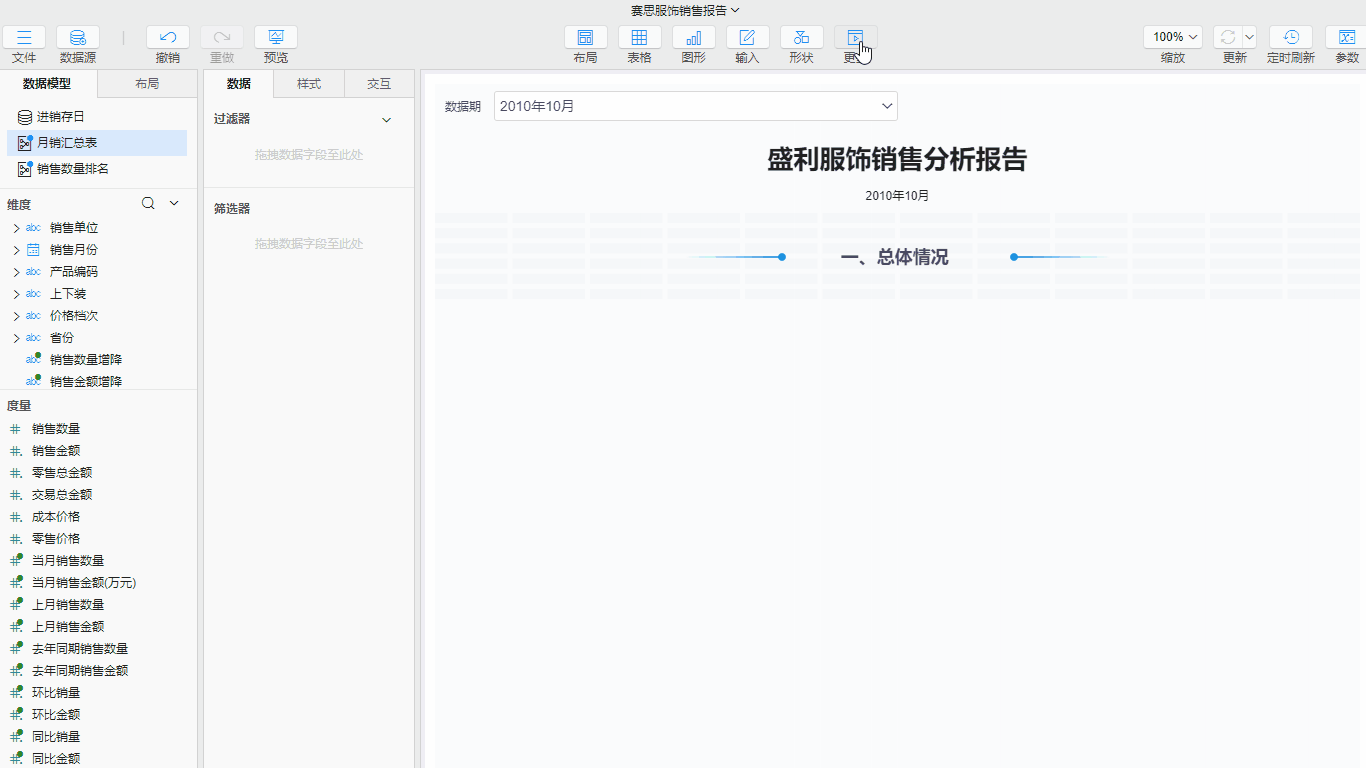
- 获取字段值:将指标字段,可以是维度或者度量,拖拽至数据>指标,文本中即可获取字段的值。维度默认为计数,度量默认为sum求和,可以修改汇总方式或者编辑取值表达式,及修改显示格式,如获取销售数量top1及对应的省份名称,分别设置汇总方式为最大值,显示格式为标题
- 获取组件值或参数值:双击文本组件,在富文本编辑框中点击插入,选择组件或参数对应的属性值即可
# 文本属性
设置文字的字体、样式对齐方式等。
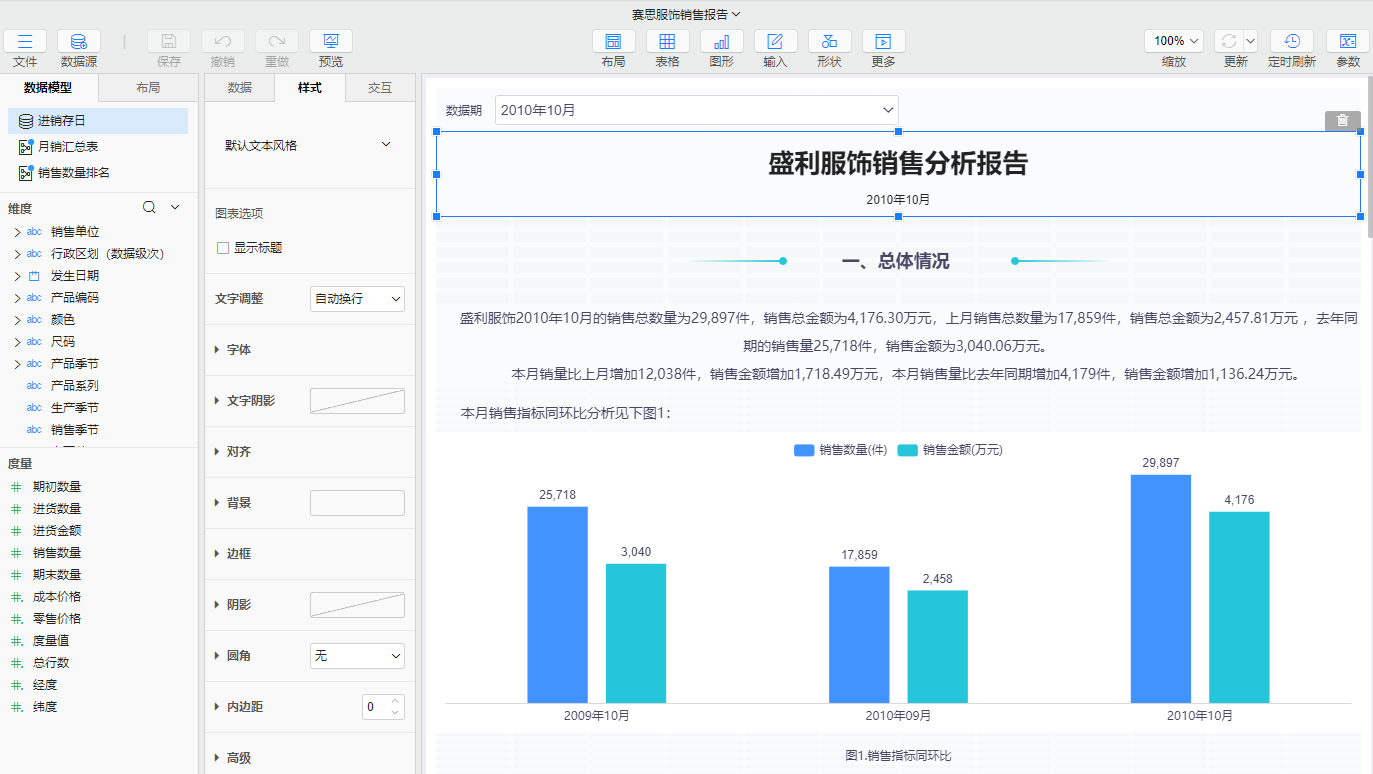
- 字体:设置文字的字体样式、颜色及大小等
- 文字阴影:设置文字的阴影效果,与组件阴影类似,可参考文档阴影
# 文字调整
当文字内容较多可能会超出组件大小时,可设置文字调整的方式,比如换行显示或者一行显示。提供了以下几种调整方式:
- 不调整:即默认展示在一行,超过长度的内容会以省略号显示
- 自动换行:当文字内容较长超出一行的长度时,自动进行换行,一般是文字较多需要多行显示的说明性文字等
- 溢出时缩排:当文字内容超过文本组件的大小且需要在一行中显示时,勾选后,会自动将文字缩放排列,一般用于固定宽度的布局中
# 文本对齐
设置文字在横向及纵向上的对齐方式。
- 横向对齐:左对齐、居中、右对齐、两边对齐、自动对齐(默认为左对齐)
- 纵向对齐:垂直居上对齐、垂直居中对齐、垂直居下对齐
TIP
在富文本编辑框中也可设置文字的字体样式及对齐方式,两者之间是同步的,无优先级顺序。
是否有帮助?
0条评论
评论